
Tabla de contenido:
- Autor John Day [email protected].
- Public 2024-01-30 08:43.
- Última modificación 2025-01-23 14:39.


Las contraseñas son difíciles … ¡y recordar una segura es aún más difícil! Además de eso, si tiene una contraseña complicada, llevará tiempo escribirla.
Pero no temáis a mis amigos, ¡tengo una solución para esto! Creé una pequeña máquina de escritura automática que enviará las contraseñas a la computadora. Ahora no hay necesidad de recordar cosas o escribir rápido.
Paso 1: lo que necesita

Partes:
2x resistencias de 10k (no importa la imagen donde solo hay una)
1x Pro Micro (o cualquier clon de Arduino / Arduino con el chip 32u4)
1x Caja de cerillas (Ahora, no te malinterpretes, no está en una caja de cerillas para ser astuto, está integrado en una porque creo que se ve bien).
2x pulsadores.
Algunos cables, preferiblemente de diferentes colores.
Herramientas utilizadas:
Soldador.
Pistola de pegamento
Paso 2: armarlo


Para el cableado, deberá conectar el VCC y / o RAW en el Pro Micro a través de una resistencia al botón. El cable que va a los pines digitales del Pro Micro irá al mismo pin que el botón de encendido. Por último, vuelva a tierra (GND).
O hazlo fácil para ti y mira las imágenes para ver cómo conecté las cosas. La imagen de Fritzing es para ayudar a dejar en claro a dónde irá todo, sé que es un Leonardo en esa imagen, pero no había Pro Micro en Fritzing.
Usa la pistola de pegamento para asegurar todo en la caja de cerillas.
Paso 3: el código
#include #define buttonPin 7 // Hace permanentemente el valor de buttonPin 7. #define buttonPin2 5 // Hace permanentemente el valor de buttonPin2 5.
configuración vacía () {
pinMode (buttonPin, INPUT); // Establece los pines como entradas. pinMode (buttonPin2, ENTRADA); Serial.begin (9600); Keyboard.begin (); // Iniciar las funciones del tablero de teclas
}
bucle vacío () {
int buttonState = digitalRead (buttonPin); // lee el estado del botón input int buttonState2 = digitalRead (buttonPin2); // leer el estado de la entrada del botón if (buttonState == LOW) {// presionar el botón producirá un estado LOW 0V
Serial.println (buttonState);
Keyboard.print ("m05Ts3cUR3Pa55W0rDewWa"); // Ingrese su contraseña aquí delay (1000); } if (buttonState2 == LOW) {// presionar el botón producirá un estado BAJO 0V Keyboard.print ("5eConDm05Ts3cUR3Pa55W0rDewWa"); // Ingrese su segunda contraseña aquí delay (1000); }
}
Si lo desea, puede hacer que ingrese su nombre de usuario / correo electrónico, luego presione la tecla de tabulación para ingresar la contraseña e ingrese eso también. Simplemente ingrese este fragmento de código en lugar de solo Keyboard.print ().
<Keyboard.print ("Su nombre de usuario"); // escriba el retraso del nombre de usuario (100); Keyboard.press (KEY_TAB); // esto presionará la tecla tabulación delay (100); Keyboard.print ("Su contraseña"); //escriba contraseña
Paso 4: ¡Todo listo

¡Conéctelo a su computadora y comience a usarlo!
Recomendado:
Comparta su contraseña de Wifi automáticamente usando códigos QR: 4 pasos

Comparta su contraseña de Wifi automáticamente usando códigos QR: en este Instructable, aprenderemos cómo crear un código QR que conecte a sus invitados al Wifi sin ningún esfuerzo. Internet es una necesidad. Tan pronto como vayamos a un lugar lo primero que necesitamos es acceso Wifi. Ya sea que se trate de una reunión amistosa
Muro de cosas extrañas en un marco (¡Escriba sus propios mensajes!): 8 pasos (con imágenes)

Muro de cosas extrañas en un marco (¡Escriba sus propios mensajes!): He tenido la intención de hacer esto durante meses después de ver un tutorial con luces navideñas (se veía genial, pero ¿cuál es el punto en no mostrar ningún mensaje, verdad?). Así que hice este Muro de Cosas Extrañas hace algún tiempo y me tomó bastante tiempo
Interfaz de teclado con 8051 y visualización de números de teclado en 7 segmentos: 4 pasos (con imágenes)

Interfaz de teclado con 8051 y visualización de números de teclado en 7 segmentos: En este tutorial, le contaré cómo podemos interconectar el teclado con 8051 y mostrar los números de teclado en la pantalla de 7 segmentos
Impresión por inyección de tinta en tela: 6 pasos (con imágenes)
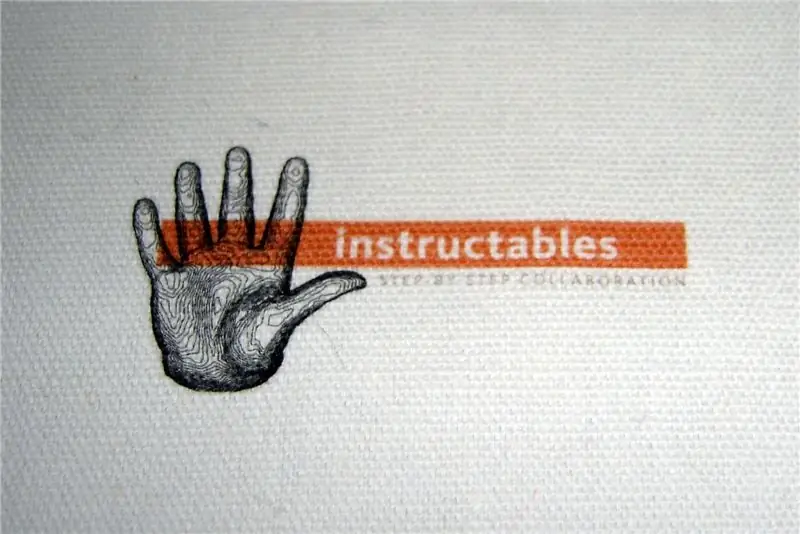
Impresión de inyección de tinta en tela: Olvídese de imprimir en papel de transferencia y luego plancharlo sobre tela. Con un poco de papel para congelador puede imprimir directamente sobre la tela. No es necesario invertir la imagen y es más rápido, económico y eficaz
Tela conductora: haga circuitos flexibles con una impresora de inyección de tinta: 4 pasos (con imágenes)

Tejido conductor: Haga circuitos flexibles con una impresora de inyección de tinta: Se pueden hacer circuitos extremadamente flexibles y casi transparentes utilizando tejidos conductores. Estos son algunos de los experimentos que he realizado con telas conductoras. Se pueden pintar o dibujar con resistir y luego grabar como una placa de circuito estándar. C
